发布时间:2020-12-02 18: 33: 15
今天来和大家分享一个怎样利用GoldWave 6 中文版(win系统),给vlog后期修音的小技巧。
Vlog,全称为vedio blog,意为视频博客。在人们厌倦了一味地用文字和图片来记录自己的生活之后,短视频便成了很受大家欢迎的一种新形式。
拍vlog的方式非常简单,你只需要一部能录像的手机,一个能录音的耳机即可。但是,如果你想拍好一部好的vlog,用GoldWave中文版来进行简单的后期制作也就需要考虑在内了。

一、去除杂音
有时候我们在室外拍摄vlog,周围可能会有各种各样的声音,听起来会有些吵闹。这种情况下,你需要用的是GoldWave中文版的去杂音功能。
首先,我们先把vlog的音频用GoldWave中文版提取出来,点击右上角的“打开”,找到储存vlog的文件夹,双击打开。
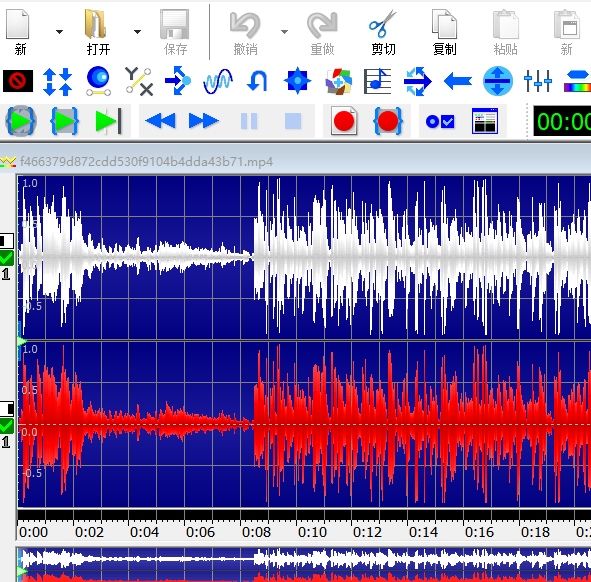
然后,我们来看这段纯音频版的vlog,在GoldWave中文版中,你会发现波段不是一直平稳的,时高时低,有时候甚至会猛地提高了几个分贝,这些就是你需要处理的噪音。
我们选中这段明显有噪音的波形。
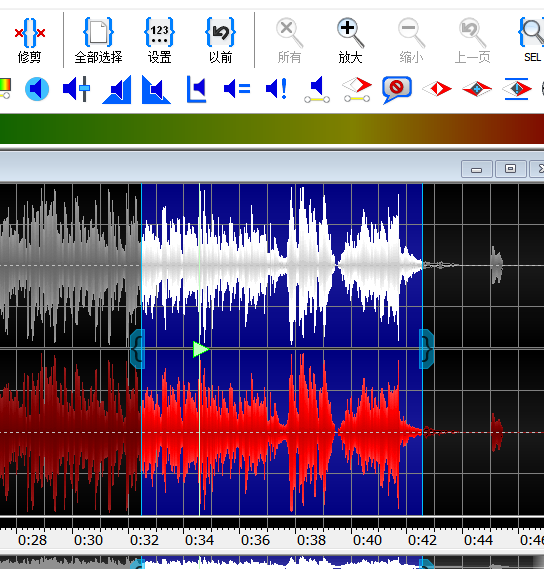
点击左上角的“效果”栏里的“过滤”→“降噪”。
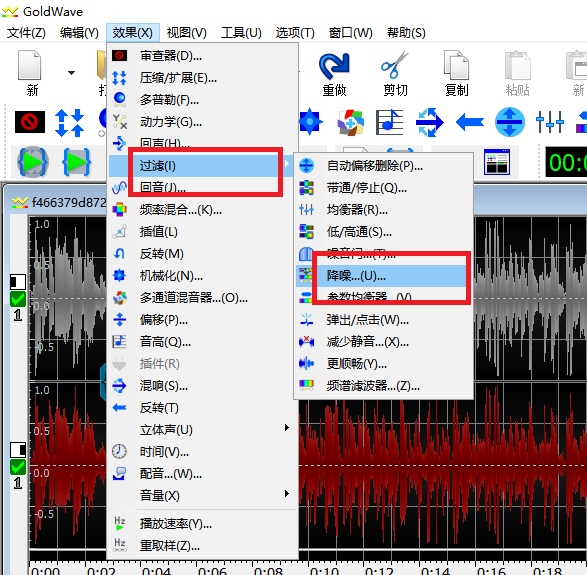
去除噪音后的波形的起伏明显要平稳很多。如果你的vlog里不止一段噪音的话,那么只需要用GoldWave中文版多降几次噪音即可。
二、平衡
但是去除完噪音之后,可不代表万事大吉了。我们录制vlog的时候,由于周围环境的变化,自己的声音也可能会时高时低,这时候,你就需要用GoldWave中文版来调整下音量了。
点击“效果”→“音量”→“改变音量”。
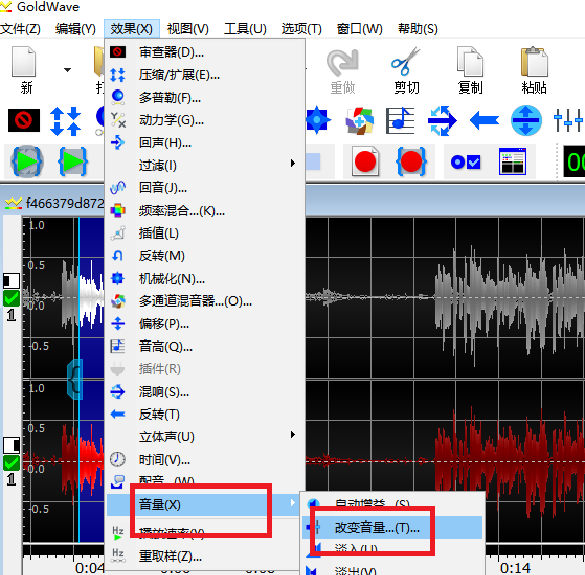
边听边调音量,这里有个小技巧,那就是波峰越高代表音量越高,反之,波峰越低代表音量越低。一般来说,音量不要起伏太大,越趋于平稳越好。
手动调整好音量之后,为了让音频的波动起伏听起来不那么明显,我们先选中整段音频,点击下上方的“=”键,这样GoldWave中文版就可以自动帮我们把整个音频调整平衡啦。
作者:小茶
展开阅读全文
︾